我是【桃大喵学习记】,欢迎大家关注哟~,每天为你分享职场办公软件使用技巧干货!
日常工作中,我们经常需要对Excel数据进行多条件查找匹配。大家之前可能经常使用VLOOKUP函数,今天跟大家分享的是WPS中两个新函数XLOOKUP和FILTER,用这两个函数进行多条件查询更简单便捷。
如下图所示,左侧是员工考核成绩信息表,我们需要根据员工「名称」和「部门」查询「考核成绩」。

一、使用的XLOOKUP函数公式
函数功能: XLOOKUP函数是一个查找函数,在某个范围或数组中搜索匹配项,并通过第二个范围或数组返回相应的项,默认情况下使用精准匹配。
函数语法: =XLOOKUP(查找值,查找数组,返回数组,未找到值,匹配模式,搜索模式)。
XLOOKUP函数参数虽然比较多,但是我们在平时使用这个函数时一般只需设置前三个参数即可,第四、第五、第六参数都是可以省略的。要想使用XLOOKUP函数需要下载WPS新版本。
操作方法:
在目标单元格中输入公式:
=XLOOKUP(F3&G3,B3:B9&C3:C9,D3:D9)
然后点击回车键获取数据。
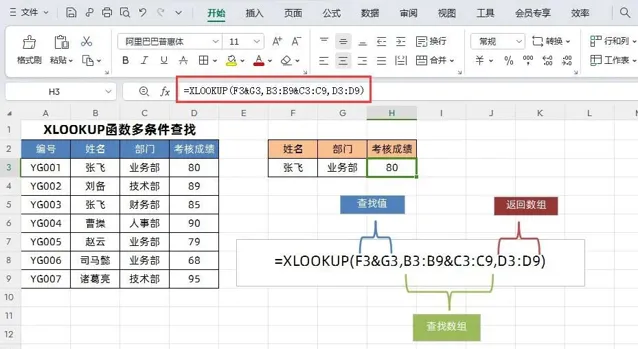
解读:
①第一参数:想要查找的值是F3和G3,所以中间用「&」符号链接即可,查找值就是F3&G3,也就是按右侧查询表格中的「姓名+部门」这两个条件。
②第二参数:要查询的数据区域,同样是左侧表格的「姓名」和「部门」两列,所以中间也是用「&」符号链接,即B3:B9&C3:C9,也就是左边数据源表格中的「姓名+部门」这两列数据。
③第三参数:要返回的数据区域就是员工的考核成绩这一列数据。
二、使用的FILTER函数公式
函数功能: FILTER是基于定义的条件筛选一系列数据的函数,它由数组,包括,空值三个参数所构成。
函数语法: 使用语法=FILTER(数组,包括,空值)
第一个参数【数组】:就是筛选区域
第二个参数【包括】:就是筛选列=筛选条件
第三个参数【空值】:可以忽略,这个参数就是如果出现错误值可以设置返回信息
备注:FILTER函数需更新至WPS Office最新版本使用
操作方法:
在目标单元格输入公式:
=FILTER(D3:D9,(B3:B9=F3)*(C3:C9=G3),"无数据")
然后点击回车键获取数据。

解读:
①公式中第二参数:多条件筛选使用的是(B3:B9=F3)*(C3:C9=G3),有几个条件就用括号()和星号*连接,星号*的意思就是AND且的意义,会筛选出同时满足这几个条件的查询结果。如果查询的空值就返回第三参数:"无数据"。
②D3:D9是筛选区域,符合条件即返回数据。
使用FILTER进行多条件查询窍门在第2个参数
1、如果需要多个条件同时满足,就用*把多个条件连接
条件1*条件2*条件N
(B3:B9=F3)*(C3:C9=G3)
2、如果需要多个条件满足任意一个,就用+把多个条件连接
条件1+条件2+条件N
(B3:B9=F3)+(C3:C9=G3)
以上是【桃大喵学习记】今天的干货分享~觉得内容对你有帮助,记得顺手点个赞哟~。我会经常分享职场办公软件使用技巧干货!大家有什么问题欢迎留言关注!











